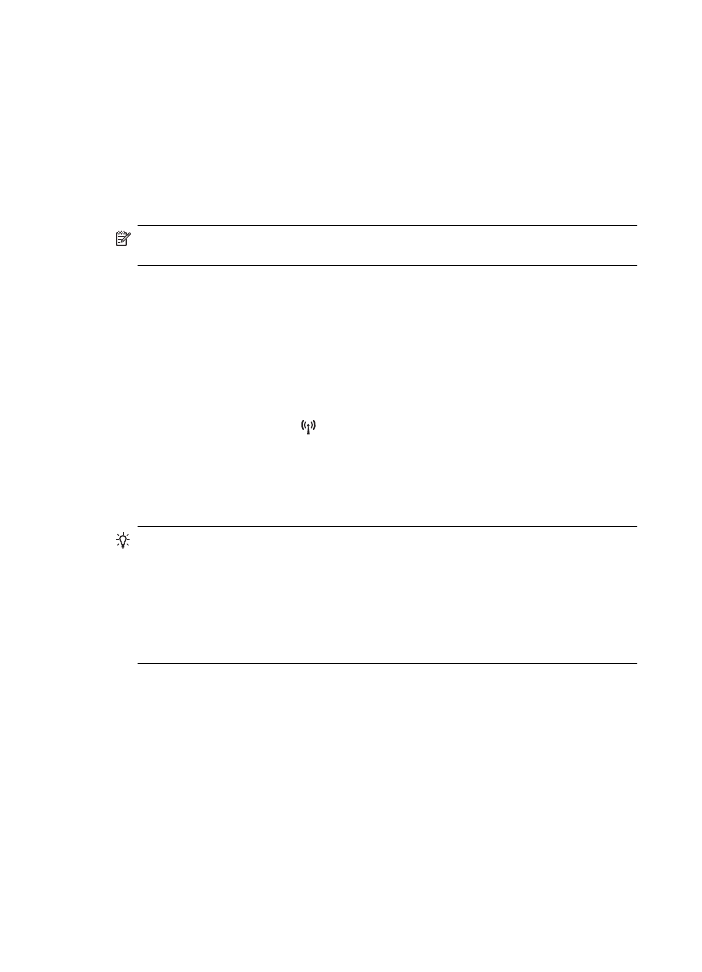
Katıştırılmış web sunucusunu açmak için
1. Yazıcının IP adresini veya ana bilgisayarını bulun.
a. Yazıcı kontrol panelindeki (Kablosuz) düğmesine basın.
b. Sağdaki düğmeleri kullanarak seçenekler arasında ilerleyin ve Kablosuz Özetini
Görüntüle'yi seçin.
2. Bilgisayarınızda desteklenen web tarayıcısında, yazıcıya atanmış IP adresini veya ana
bilgisayar adını yazın.
Örneğin, IP adresi 123.123.123.123 ise, web tarayıcıya şu adresi yazın: http://123.123.123.123
İpucu Katıştırılmış web sunucusu açıldıktan sonra, hızlı bir şekilde geri dönebilmek için yer
işareti belirtebilirsiniz.
İpucu Mac OS X'te Safari web tarayıcısını kullanıyorsanız, IP adresini yazmadan EWS'yi
açmak için Bonjour yer işaretini de kullanabilirsiniz. Bonjour yer işaretini kullanmak için
Safari'yi açın ve Safari menüsünden Preferences'ı (Tercihler) tıklatın. Bookmarks (Yer
İşaretleri) sekmesindeki, Bookmarks (Yer İşaretleri) çubuğu bölümünde Include Bonjour'u
(Bonjour'u Göster) seçin ve ardından pencereyi kapatın. Bonjour yer işaretini tıklatın ve
EWS'yi açmak için ağ yazıcınızı seçin.
Ek E
208
Yazıcı yönetimi araçları
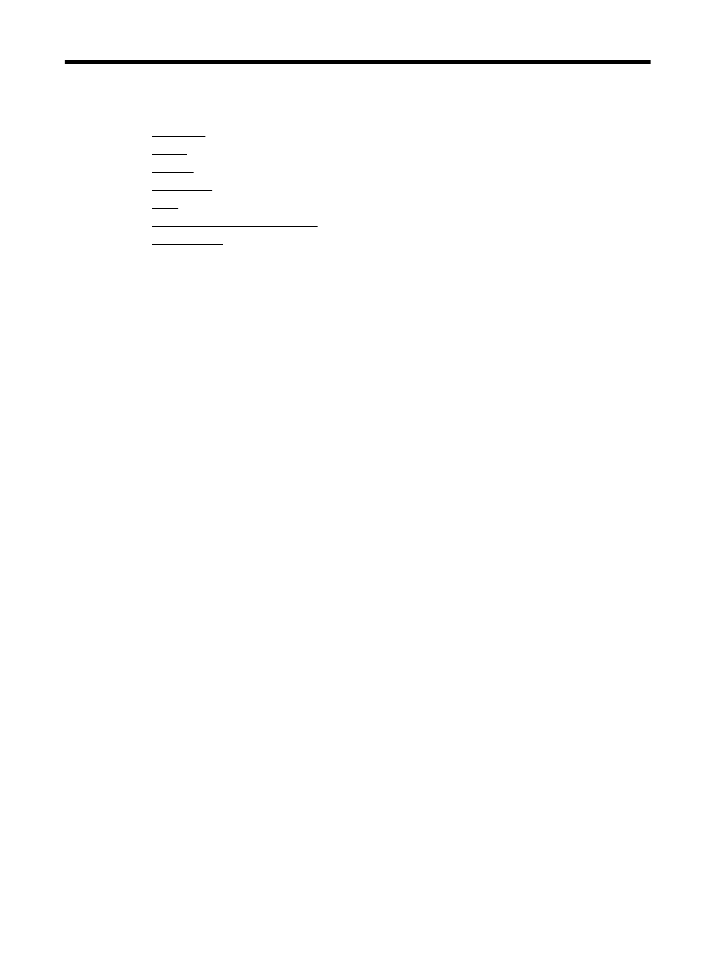
F
Nasıl Yapılır?
•
Başlarken
•
Yazdır
•
Tarama
•
Kopyalama
•
Faks
•
Mürekkep kartuşlarıyla çalışma
•
Sorun çözme
Nasıl Yapılır?
209
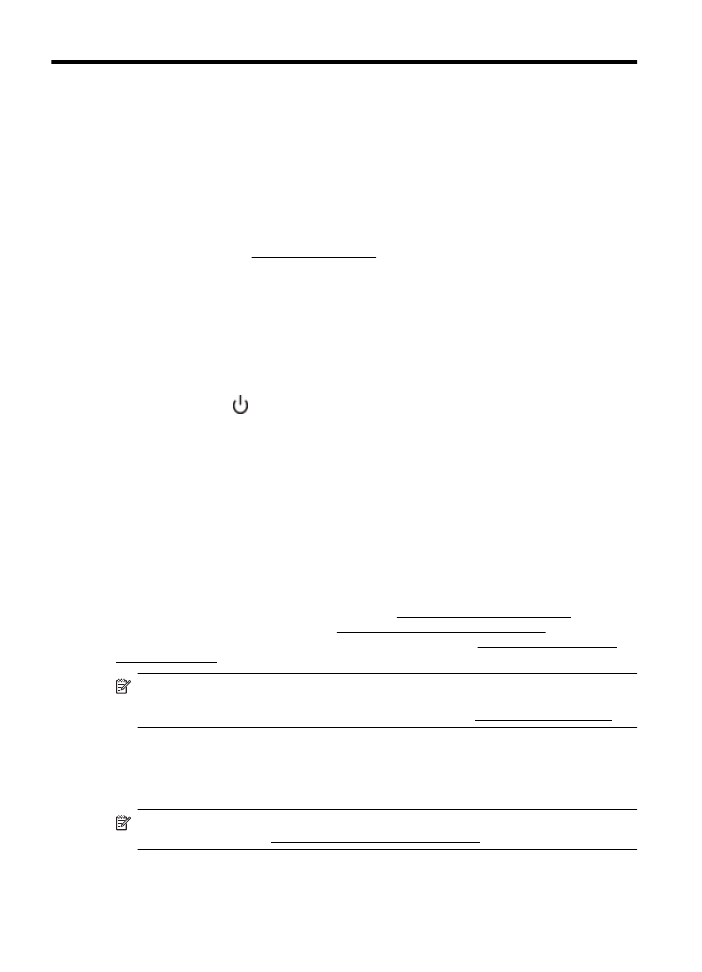
G
Hatalar (Windows)
Faks belleği dolu
Yedek Faks Alma veya HP Dijital Faks (Bilgisayara Faks veya Mac'e Faks) özellikleri etkinse ve
yazıcıda bir sorun varsa (kağıt sıkışması gibi), yazıcı sorun çözülene dek gelen faksları belleğe
kaydeder. Ancak, yazıcının belleği henüz bastırılmamış veya bilgisayara aktarılmış fakslarla
dolabilir.
Bu sorunu çözmek için yazıcıdaki sorunları çözün.
Daha fazla bilgi için, bkz. Faks sorunlarını çözme.
Yazıcı ile bağlantı kurulamıyor
Bilgisayar yazıcıyla iletişim sağlayamıyor çünkü aşağıdakilerden biri gerçekleşti:
•
Yazıcı kapatıldı.
•
Yazıcıyı bağlayan kablo (örneğin, USB kablosu) çıkarılmıştır.
•
Yazıcı kablosuz bir ağa bağlıysa, kablosuz bağlantı kopmuştur.
Bu sorunu çözmek için, aşağıdaki çözümleri deneyin:
•
Yazıcının açık ve
(Güç) ışığının yanıyor olduğundan emin olun.
•
Güç kablosu ve diğer kabloların çalışır durumda ve yazıcıya sıkıca takılı olduğundan emin
olun.
•
Güç kablosunun çalışır durumdaki bir alternatif akım (AC) güç prizine sıkıca bağlı olduğundan
emin olun.
Mürekkep düzeyi düşük
Mesajda belirtilen mürekkep kartuşunda mürekkep düzeyi düşük.
Mürekkep düzeyi uyarıları ve göstergeleri, yalnızca planlama amacıyla tahminler sunar. Ekranda
düşük mürekkep uyarı mesajı görüntülendiğinde, olası yazdırma gecikmelerinden kaçınmak için
yedek kartuşunuzun olduğundan emin olun. Baskı kalitesi kabul edilemez düzeye gelmedikçe
kartuşları değiştirmeniz gerekmez.
Mürekkep kartuşunu değiştirmeyle ilgili bilgi için bkz. Mürekkep kartuşlarını değiştirme. Mürekkep
kartuşu sipariş etmeyle ilgili bilgi için bkz. Çevrimiçi sarf malzemeleri sipariş etme. Kullanılmış
mürekkep sarf malzemeleri geri kazanılması hakkında bilgi için bkz. HP inkjet malzemeleri geri
dönüşüm programı.
Not Kartuşlardan gelen mürekkep, yazıcı ve kartuşları yazdırmaya hazırlayan başlatma
işlemi de dahil, yazdırma sürecinde birkaç farklı şekilde kullanılır. Ayrıca, kullanıldıktan sonra
kartuşta bir miktar mürekkep kalabilir. Daha fazla bilgi için, bkz. www.hp.com/go/inkusage.
Kartuş Sorunu
Mesajda belirtilen mürekkep kartuşu yok, hasarlı, uyumlu değil veya yazıcıdaki yanlış yuvaya
takılmış.
Not Mesajda kartuşun uyumlu olmadığı belirtiliyorsa, yazıcınıza uygun kartuşları edinme
konusunda bilgi için bkz. Çevrimiçi sarf malzemeleri sipariş etme.
Bu sorunu çözmek için, aşağıdaki çözümleri deneyin. Çözümler, en olası çözüm birinci olarak
sırayla listelenmiştir. Birinci çözüm sorunu çözmezse sorun çözülene kadar diğer çözümleri
denemeye devam edin.
210
Hatalar (Windows)
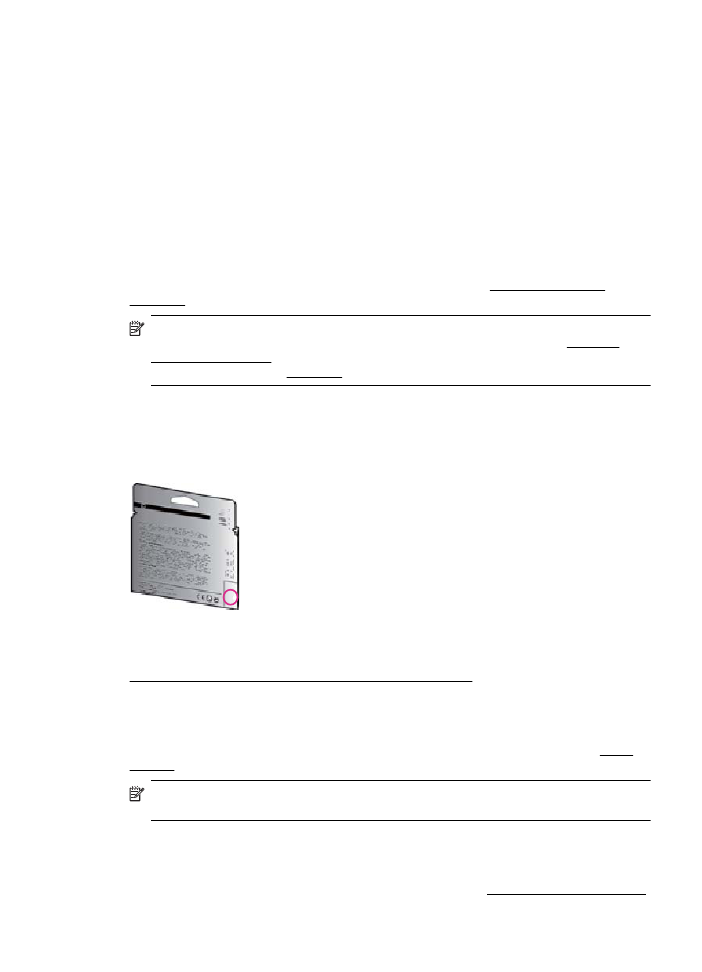
Çözüm 1: Yazıcıyı kapatıp açın
Yazıcıyı kapatıp yeniden açın.
Sorun devam ediyorsa, bir sonraki çözümü deneyin.
Çözüm 2: Mürekkep kartuşlarını doğru takın
Mürekkep kartuşlarının tümünün doğru takılı olduğundan emin olun:
1. Mürekkep kartuşu erişim kapağını nazikçe çekip açın.
2. Mürekkep kartuşunu nazikçe içeri itip sonra bırakarak, ardından sıkıca kendinize çekerek
çıkarın.
3. Kartuşu yuvaya takın. Kartuşun üzerine iyice bastırarak yerleştiğinden emin olun.
4. Mürekkep kartuşu erişim kapağını kapatın ve hata mesajının gidip gitmediğini kontrol edin.
Mürekkep kartuşunu değiştirme
Gösterilen mürekkep kartuşunu değiştirin. Daha fazla bilgi için, bkz. Mürekkep kartuşlarını
değiştirme.
Not Kartuşunuz halen garanti kapsamındaysa servis için veya değiştirilmesi için HP desteğe
başvurun. Mürekkep kartuşlarının garantisi hakkında daha fazla bilgi için, bkz. Mürekkep
kartuşu garanti bilgileri. Sorun kartuşu değiştirdikten sonra da sürerse, HP desteğe başvurun.
Daha fazla bilgi için, bkz. HP destek.
Uyumsuz eski nesil kartuş takılı
Bu kartuşun yeni bir sürümünü kullanmanız gerekecektir. Birçok durumda, kartuşun daha yeni bir
sürümünü kartuş paketinin dışına bakarak belirleyebilirsiniz. Garanti Süresi Son tarihini bulun.
Tarihin sağ tarafında, birçok boşluğun ardından ‘v1’ yazıyorsa, kartuş yeni sürümü ile
güncellenmiştir.
Çevrimiçi olarak daha fazla bilgi almak istiyorsanız burayı tıklatın.
Kağıt Uyumsuzluğu
Yazıcıda seçili kağıt boyutu veya türü yazıcıya yüklü olan kağıtla eşleşmiyor. Yazıcıya doğru
kağıdın yerleştirildiğinden emin olun ve belgeyi tekrar yazdırın. Daha fazla bilgi için, bkz. Ortam
yükleme.
Not Yazıcıda yüklü kağıt boyutu doğru ise, yazıcı sürücüsünde seçilen kağıt boyutunu
değiştirin, sonra da belgeyi tekrar yazdırın.
Kağıt çok kısa
Kağıt boyutu yazıcı tarafından desteklenmiyor.
Yazıcı için desteklenen boyutlar hakkında daha fazla bilgi için, bkz. Desteklenen boyutları anlama.
Kağıt çok kısa
211
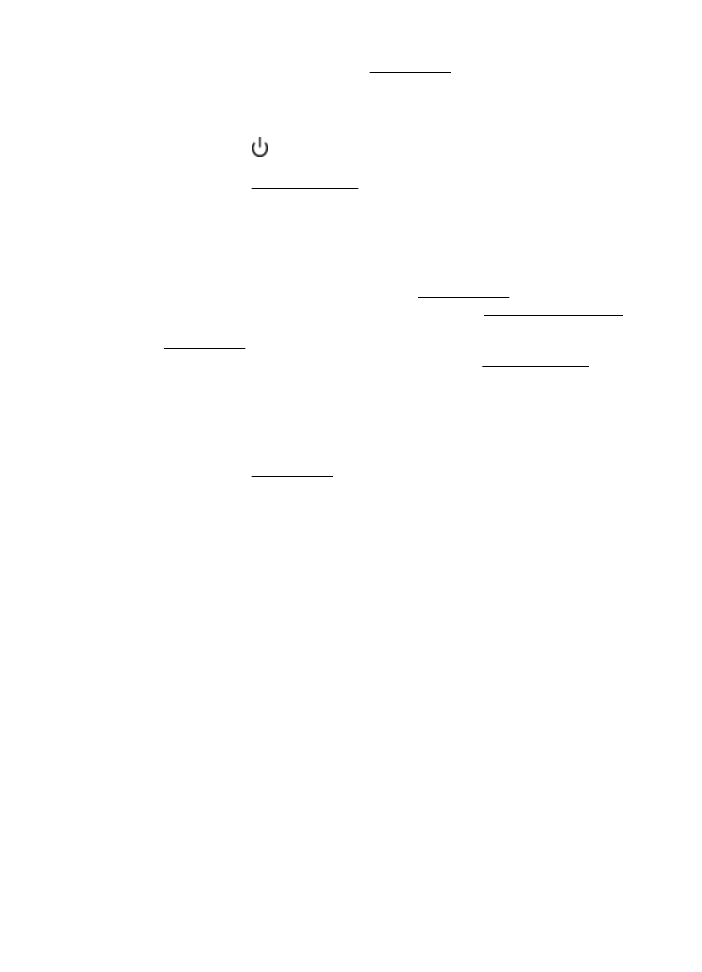
Ortam yüklemeyle ilgili daha fazla bilgi için bkz. Ortam yükleme.
Kartuş yatağı hareket edemiyor
Bir şey mürekkep kartuşu yuvasını (yazıcının mürekkep kartuşunu tutan parçası) tıkıyor.
Tıkanmayı gidermek için,
(Güç) düğmesine basıp yazıcıyı kapatın ve yazıcıdaki sıkışmaları
kontrol edin.
Daha fazla bilgi için, bkz. Sıkışmaları giderme.
Kağıt Sıkışması
Yazıcıda kağıt sıkışmış.
Sıkışmayı gidermeyi denemeden önce, şunları kontrol edin:
•
Belirtimleri karşılayan ve buruşmamış, katlanmamış veya hasar görmemiş kağıt
yüklediğinizden emin olun. Daha fazla bilgi için, bkz. Ortam belirtimleri.
•
Yazıcının temiz olduğundan emin olun. Daha fazla bilgi için, bkz. Yazıcının bakımını yapma.
•
Tepsilerin doğru yüklendiğinden ve çok dolu olmadıklarından emin olun. Daha fazla bilgi için,
bkz. Ortam yükleme.
Sıkışmaları önlemenin yanı sıra temizleme hakkında yönergeler için, Sıkışmaları giderme
bölümüne bakın.
Yazıcıda kağıt bitmiş.
Varsayılan tepsi boş.
Daha fazla kağıt yükleyin, sonra da Tamam'ın sağındaki düğmeye basın.
Daha fazla bilgi için, bkz. Ortam yükleme.
Yazıcı Çevrimdışı
Yazıcı şu anda çevrimdışı. Çevrimdışı iken, yazıcı kullanılamaz.
Yazıcının durumunu değiştirmek için aşağıdaki adımları izleyin.
1. Başlat'ı tıklatıp Ayarlar'ın üzerine gelin ve Yazıcılar'ı veya Yazıcı ve Fakslar'ı tıklatın.
-Veya-
Başlat'ı, Denetim Masası'nı tıklatın, daha sonra Yazıcılar'ı çift tıklatın.
2. İletişim kutusunda listelenen yazıcılar Ayrıntılar görünümünde yoksa, Görünüm menüsünü
tıklatın, ardından Ayrıntılar'ı tıklatın.
3. Yazıcı Çevrimdışı ise yazıcıyı sağ tıklatıp Yazıcıyı Çevrimiçi Kullan'ı tıklatın.
4. Yazıcıyı yeniden kullanmayı deneyin.
Yazıcı Duraklatıldı
Yazıcı şu anda duraklatılmış. Duraklatılmışken, yeni işler sıraya eklenir ancak yazdırılmaz.
Yazıcının durumunu değiştirmek için aşağıdaki adımları tamamlayın.
1. Başlat'ı tıklatıp Ayarlar'ın üzerine gelin ve Yazıcılar'ı veya Yazıcı ve Fakslar'ı tıklatın.
-Veya-
Başlat'ı, Denetim Masası'nı tıklatın, daha sonra Yazıcılar'ı çift tıklatın.
2. İletişim kutusunda listelenen yazıcılar Ayrıntılar görünümünde yoksa, Görünüm menüsünü
tıklatın, ardından Ayrıntılar'ı tıklatın.
3. Yazıcı duraklatılmışsa, yazıcıyı sağ tıklatıp Yazdırmayı Sürdür'ü tıklatın.
4. Yazıcıyı yeniden kullanmayı deneyin.
Ek G
212
Hatalar (Windows)
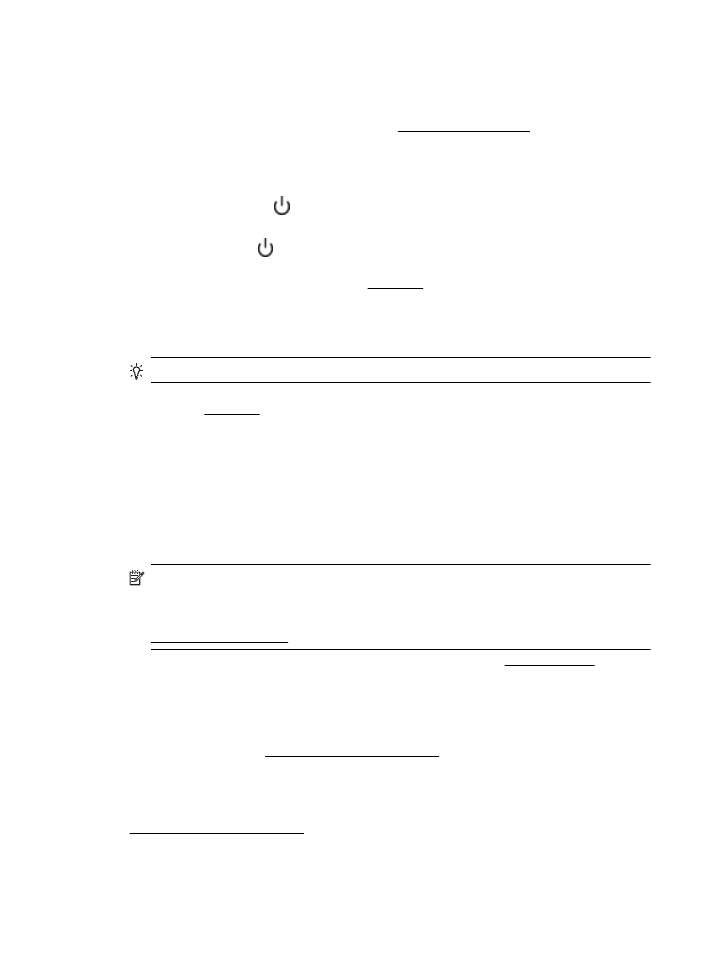
Belge yazdırılamadı
Yazdırma sisteminde ortaya çıkan bir sorun nedeniyle yazıcı belgeyi yazdıramadı.
Yazdırma sorunlarının çözümü hakkında bilgi için, Yazıcı sorunlarını çözme bölümüne bakın.
Yazıcı hatası
Yazıcıda sorun olmuştur. Genelde, bu gibi sorunları aşağıdaki adımları izleyerek çözebilirsiniz:
1. Yazıcıyı kapatmak için (Güç) düğmesine basın.
2. Güç kablosunu çıkarıp yeniden takın.
3. Yazıcıyı açmak için (Güç) düğmesine basın.
Sorun devam ederse, mesajda belirtilen hata kodunu yazın ve HP desteğe başvurun. HP desteğe
başvurma hakkında daha fazla bilgi için bkz. HP destek.
Kapak açık
Yazıcının belgeleri yazdırabilmesi için öncelikle tüm kapakların kapatılması gerekir.
İpucu Tamamen kapatıldığında çoğu kapak yerine oturur.
Sorun tüm kapakları sıkıca kapatmanızın ardından da sürerse, HP desteğe başvurun. Daha fazla
bilgi için, bkz. HP destek.
Takılı olan mürekkep kartuşu daha önce kullanılmış
Mesajda belirtilen mürekkep kartuşu daha önce farklı bir yazıcıda kullanılmış.
Mürekkep kartuşlarını farklı yazıcılarda kullanabilirsiniz ancak kartuş uzun süre boyunca yazıcı
dışında kaldıysa, belgelerinizin baskı kalitesi olumsuz şekilde etkilenebilir. Ayrıca farklı bir
yazıcıda kullanılan mürekkep kartuşlarını kullanırsanız, mürekkep düzeyi göstergesi yanlış olabilir
veya kullanılamayabilir.
Baskı kalitesi yetersizse, yazıcı kafalarını temizlemeyi deneyin.
Not Kartuşta bulunan mürekkep yazdırma sırasında bir dizi farklı biçimde kullanılır; bunlar
arasında yazıcıyı ve kartuşları yazdırmaya hazırlayan başlangıç işlemi ile püskürtme uçlarını
temiz tutan ve mürekkebin düzgün akmasını sağlayan yazıcı kafası servisi de vardır. Ayrıca,
kullanıldıktan sonra kartuşta bir miktar mürekkep kalabilir. Daha fazla bilgi için bkz.
www.hp.com/go/inkusage.
Mürekkep kartuşlarının saklanması hakkında daha fazla bilgi için, bkz. Sarf Malzemeleri.
Mürekkep kartuşları boş
Yazdırma işlemine devam edilmesi için mesajda listelenen kartuşlar değiştirilmelidir. HP, yeni
kartuş hazır olmadığı sürece mevcut kartuşu sökmemenizi önerir.
Daha fazla bilgi için, bkz. Mürekkep kartuşlarını değiştirme.
Mürekkep kartuşu arızası
Mesajda listelenen kartuşlar hasarlı ya da arızalı.
Mürekkep kartuşlarını değiştirme bölümüne bakın.
Mürekkep kartuşu arızası
213
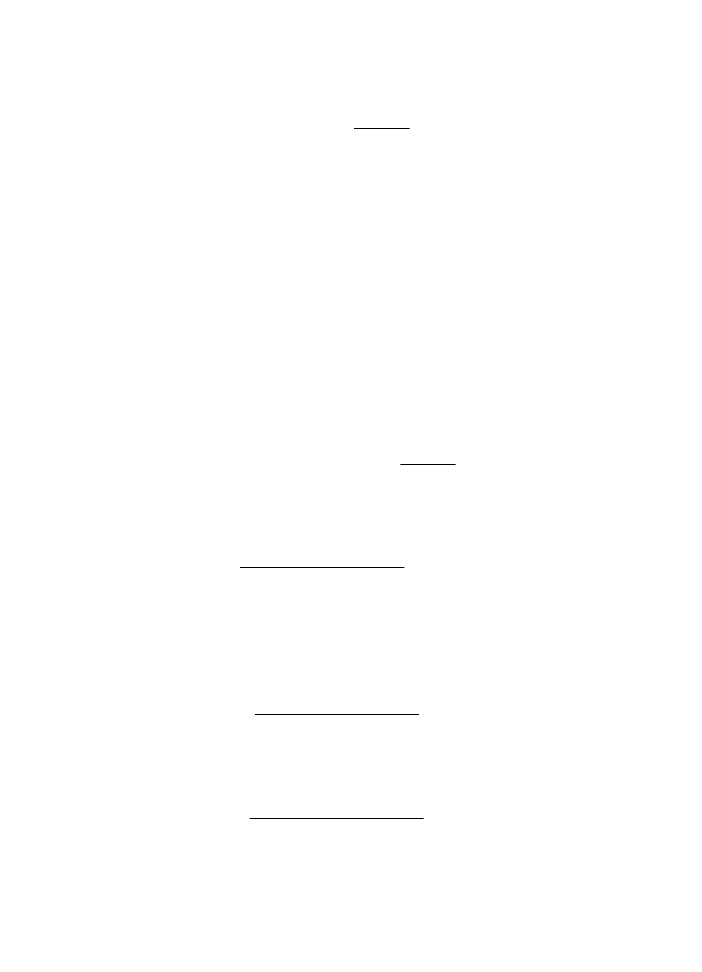
Yazıcı kafası arızası
Yazıcı kafasında sorun var. Servis veya değiştirme için HP desteğe başvurun. HP desteğe
başvurma hakkında daha fazla bilgi için bkz. HP destek.
Yazıcı sarf malzemesi yükseltmesi
İletide belirtilen kartuş, yalnıza tek bir yazıcının yükseltilmesi için kullanılabilir. Bu yazıcıda
kullanmak için Tamam'ı tıklatın. Bu yazıcı için malzeme yükseltmesine devam etmek
istemiyorsanız, Yazdırmayı İptal Et'i tıklatıp kartuşu çıkarın.
Yazıcı sarf malzemesi yükseltmesi başarılı
Sarf malzemesi yükseltmesi başarılı. Mesajda listelenen kartuşlar artık yazıcıda kullanılabilir.
Yazıcı sarf malzemesi yükseltme sorunu
Yazıcıya sarf malzemesi yükseltme kartuşlarını tanıtmaya çalışın.
1. Sarf malzemesi yükseltme kartuşunu çıkarın.
2. Taşıyıcıya orijinal kartuşu takın.
3. Erişim kapağını kapatın ve taşıyıcının durmasını bekleyin.
4. Orijinal kartuşu çıkarın, ardından sarf malzemesi yükseltme kartuşunu yerleştirin.
5. Erişim kapağını kapatın ve taşıyıcının durmasını bekleyin.
Halen sarf malzemesi yükseltme sorunu hata mesajı alıyorsanız, HP desteğine başvurun. HP
desteğe başvurma hakkında daha fazla bilgi için bkz. HP destek.
HP olmayan mürekkep kartuşları takılmış
HP, HP olmayan sarf malzemelerinin kalitesini ve güvenilirliğini garanti etmez. HP olmayan sarf
malzemelerinin kullanılmasından kaynaklanan yazıcı servisi veya onarımları garanti kapsamında
değildir. Orijinal HP mürekkep kartuşu sipariş ettiğinizi düşünüyorsanız daha fazla bilgi almak ya
da sahtecilik ihbarı için www.hp.com/go/anticounterfeit adresini ziyaret edin.
Orijinal HP Kartuşları'nı kullanmak Ödül kazandırır
HP, orijinal HP sarf malzemelerini kullanan sadık müşterilerini ödüllendirmektedir. Ödülleri
çevrimiçi görmek için mesajın altındaki düğmeyi tıklatın. Ödül tüm bölgelerde mevcut olmayabilir.
Sahte Kartuşlarla İlgili Öneri
Takılan kartuş yeni, orijinal HP kartuşu değil. Bu kartuşun satın alındığı mağaza ile iletişime geçin.
Sahtecilik şüpheniz varsa www.hp.com/go/anticounterfeit adresine giderek HP'ye bildirin. Kartuşu
kullanmaya devam etmek için İleri'yi tıklatın.
Kullanılmış, Yeniden Doldurulmuş ya da Sahte Kartuş Algılandı
Kartuştaki orijinal HP mürekkebi bitmiştir. Bu sorunun çözümü mürekkep kartuşunu değiştirmektir
ya da kartuşu kullanmaya devam etmek için Tamam'ı tıklatın. Kartuşların değiştirilmesi hakkında
daha fazla bilgi için, bkz. Mürekkep kartuşlarını değiştirme. HP, orijinal HP sarf malzemelerini
Ek G
214
Hatalar (Windows)
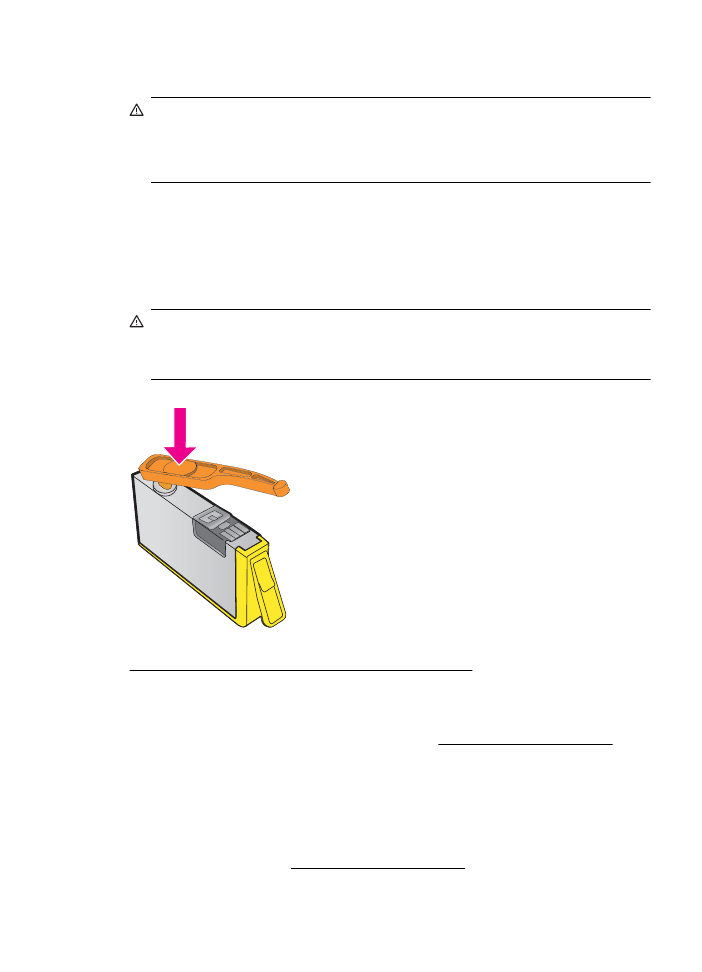
kullanan sadık müşterilerini ödüllendirmektedir. Ödülleri çevrimiçi görmek için mesajın altındaki
düğmeyi tıklatın. Ödüller tüm bölgelerde mevcut olmayabilir.
Uyarı HP'nin mürekkep kartuşu garantisi, HP ürünü olmayan mürekkep veya kartuşları
kapsamaz. HP'nin yazıcı garantisi, HP olmayan kartuşların veya mürekkeplerin kullanımından
kaynaklanan onarım veya servis işlemlerini kapsamaz. HP, kendi üretimi olmayan
mürekkeplerin kalitesini ve güvenilirliğini garanti etmez. Mürekkep düzeyleri ile ilgili bilgiler
görülmez.
KURULUM kartuşlarını kullanın
Yazıcınızı ilk kurduğunuzda, önce yazıcı ile birlikte kutuda gelen kartuşları takmanız gerekir. Bu
kartuşlarda KURULUM etiketi vardır ve ilk yazdırma işi öncesinde yazıcınızı kalibre ederler. İlk
ürün kurulumu sırasında KURULUM kartuşlarını kullanmamak hataya yol açar. Normal kartuş
grubunu taktıysanız, bunları çıkarıp KURULUM kartuşlarını takarak yazıcı kurulumunu
tamamlayın. Yazıcı kurulumu bittiğinde, yazıcı normal kartuş kullanabilir.
Uyarı Normal kartuşlardaki turuncu kapakları geri yerleştirmeniz gerekir, aksi halde hızla
kuruyabilirler. Onları takmaya hazır olmadan önce kartuş kapaklarını açmayın. Kartuşları
kapalı bırakmak mürekkep buharlaşmasını azaltır. Gerekirse, KURULUM kartuşlarından
turuncu kapakları kullanabilirsiniz.
Çevrimiçi olarak daha fazla bilgi almak istiyorsanız burayı tıklatın.
KURULUM kartuşlarını kullanmayın
KURULUM kartuşları yazıcı başlatıldıktan sonra kullanılamaz. Bu kartuşları çıkarın ve kurulum
kartuşu olmayan kartuşlar takın. Daha fazla bilgi için, bkz. Mürekkep kartuşlarını değiştirme.
Başlatma için yetersiz mürekkep
Aşağıdaki mesajda listelenen kullanılan kartuşlarda, başlatılan işi tamamlamaya yetecek kadar
mürekkep olmayabilir.
Çözüm: Yeni kartuş takın ya da takılı kartuşları kullanmaya devam etmek için Tamam'ı tıklatın.
Başlatma işlemi takılı kartuşlarla tamamlanamıyorsa, yeni kartuşlar gereklidir. Yeni kartuşların
takılmasıyla ilgili bilgi için bkz. Mürekkep kartuşlarını değiştirme.
Başlatma için yetersiz mürekkep
215
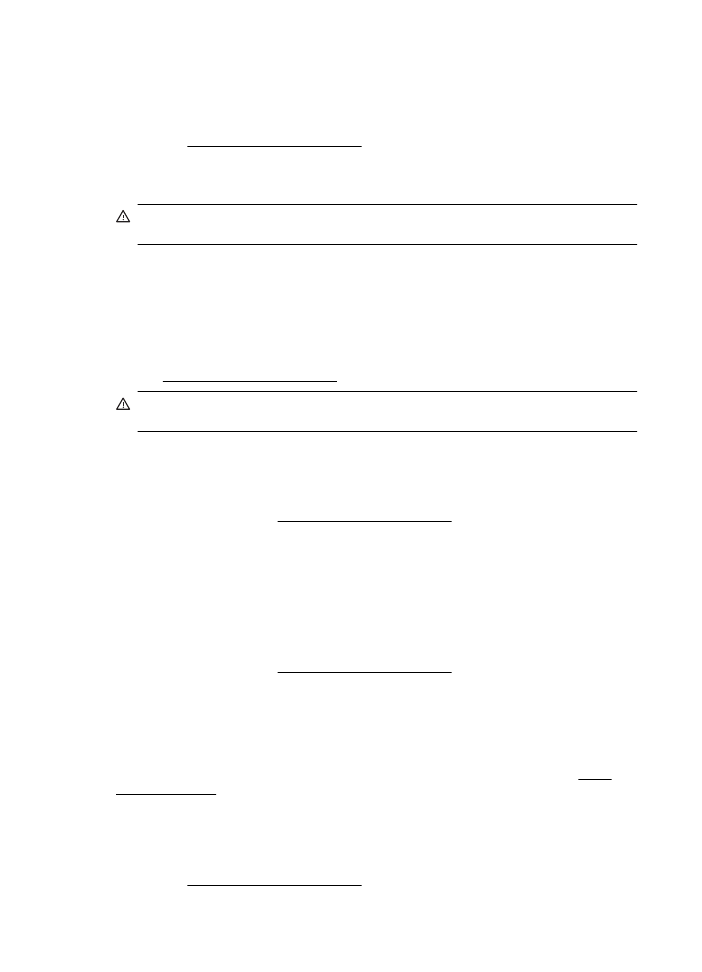
Yalnızca siyah mürekkep kullanılsın mı?
Mesajda listelenen kartuşlardaki mürekkep tükenmiştir.
Çözümler: Renkli baskı yapmak için boş kartuşları değiştirin. Yeni kartuşların takılmasıyla ilgili
bilgi için bkz. Mürekkep kartuşlarını değiştirme.
Geçici olarak yalnızca Siyah mürekkep kullanarak yazdırmak için Yalnızca Siyah Kullan'ı tıklatın.
Yazıcı renkli yerine gri tonlamalı çalışacaktır. Boş kartuşların kısa süre içinde değiştirilmesi
gerekir.
Dikkat uyarısı Yalnızca Siyah Kullan modunda yazdırmak için boş renkli kartuşu
ÇIKARMAYIN.
Yalnızca renkli mürekkep kullan?
Siyah kartuştaki mürekkep tükenmiştir.
Çözümler: Siyah yerine geçici olarak renkli kartuş kullanmak için Yalnızca Renkli Kullan'ı tıklatın.
Siyah renk yapay olarak oluşturulacaktır. Metin ve fotoğraf kalitesi, kartuşların tümü kullanılarak
yazdırılandan farklı olur. Siyah kartuşun kısa süre içinde değiştirilmesi gerekir.
Siyah yazdırmak için siyah mürekkep kartuşunu değiştirin. Yeni kartuşların takılmasıyla ilgili bilgi
için bkz. Mürekkep kartuşlarını değiştirme.
Dikkat uyarısı Yalnızca Renkli Kullan modunda yazdırmak için boş siyah kartuşu
ÇIKARMAYIN.
Uyumsuz mürekkep kartuşları
Mürekkep kartuşu yazıcınızla uyumlu değil.
Çözüm: Bu kartuşu hemen çıkarın ve uygun bir mürekkep kartuşu ile değiştirin. Yeni kartuşların
takılmasıyla ilgili bilgi için bkz. Mürekkep kartuşlarını değiştirme.
Mürekkep algılayıcısı uyarısı
Mürekkep algılayıcısı beklenmedik bir durum olduğunu bildiriyor. Bunun nedeni kartuş olabilir ya
da algılayıcı arızalanmıştır. Algılayıcı arızalanmışsa, kartuşlardaki mürekkebin bittiğini artık
algılayamaz. Boş bir kartuş kullanarak yazdırma, mürekkep sistemine hava girmesine neden olur
ve baskı kalitesi azalır. Bu durumun düzeltilmesi için önemli miktarda mürekkep kullanılır ve tüm
kartuşlardaki mürekkebin çoğu kullanılır.
Çözüm: Yazdırmaya devam etmek için Tamam'ı tıklatın ya da kartuşu değiştirin. Yeni kartuşların
takılmasıyla ilgili bilgi için bkz. Mürekkep kartuşlarını değiştirme.
Yazıcı hazırlığında sorun
Yazıcı saati arızalandı ve mürekkep hazırlığı tamamlanamayabilir. Tahmini Mürekkep Düzeyi
göstergesi yanlış olabilir.
Çözüm: Yazdırma işinizin baskı kalitesini kontrol edin. Baskı kalitesi yetersizse, yazıcı kafası
temizleme işleminin çalıştırılması baskı kalitesini geliştirebilir. Daha fazla bilgi için, bkz. Yazıcı
kafasını temizleme.
Renkli kartuşta mürekkep kalmadı
Mesajda listelenen kartuşlardaki mürekkep tükenmiştir.
Çözümler: Renkli baskı yapmak için boş kartuşları değiştirin. Yeni kartuşların takılmasıyla ilgili
bilgi için bkz. Mürekkep kartuşlarını değiştirme.
Ek G
216
Hatalar (Windows)
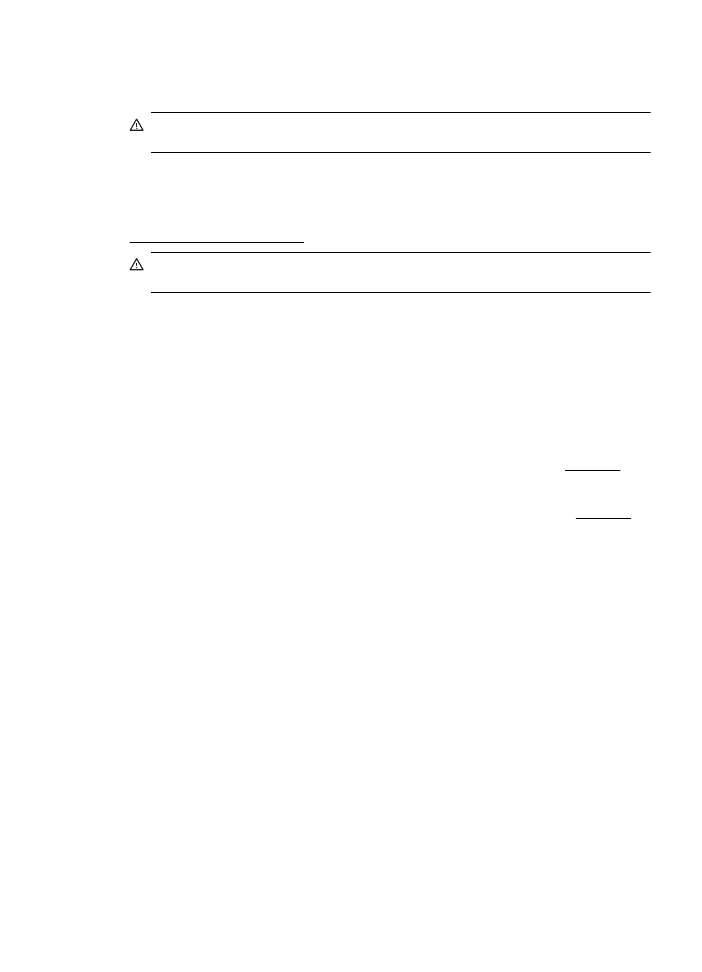
Geçici olarak yalnızca siyah mürekkep kullanarak yazdırmak için Yazdırmayı İptal Et'i tıklatıp
yazdırma işini yeniden gönderin. İşlem başlamadan önce Yalnızca siyah mürekkep kullanılsın
mı? mesajı görüntülenir. Boş kartuşların kısa süre içinde değiştirilmesi gerekir.
Dikkat uyarısı Yalnızca Siyah Kullan modunda yazdırmak için boş renkli kartuşu
ÇIKARMAYIN.
Siyah kartuşta mürekkep kalmadı
Siyah kartuştaki mürekkep tükenmiştir.
Çözümler: Siyah mürekkep kartuşunu değiştirin. Yeni kartuşların takılmasıyla ilgili bilgi için bkz.
Mürekkep kartuşlarını değiştirme.
Dikkat uyarısı Yalnızca Renkli Kullan modunda yazdırmak için boş siyah kartuşu
ÇIKARMAYIN.
Siyah yerine geçici olarak renkli kartuş kullanmak için Yazdırmayı İptal Et'i tıklatıp yazdırma işini
yeniden gönderin. İş yazdırılmadan önce Yalnızca renkli mürekkep kullan? mesajı görüntülenir.
Siyah kartuşun kısa süre içinde değiştirilmesi gerekir.
OBB kapağı açık
Devam etmek için OBB kapağını kapatın.
Mürekkep sisteminde sorun var
Lütfen mürekkep kartuşlarını çıkarıp sızıntı izi olup olmadığını kontrol edin. Herhangi bir kartuşta
sızıntı varsa, HP'ye başvurun. HP'ye başvurma hakkında daha fazla bilgi için bkz. HP destek.
Sızıntı yapan kartuşları kullanmayın.
Sızıntı yoksa, kartuşları yeniden takıp yazıcı kapağını kapatın. Yazıcıyı kapatıp açın. Bu mesajı bir
daha alırsanız, HP'ye başvurun. HP'ye başvurma hakkında daha fazla bilgi için bkz. HP destek.
Mürekkep sisteminde sorun var
217